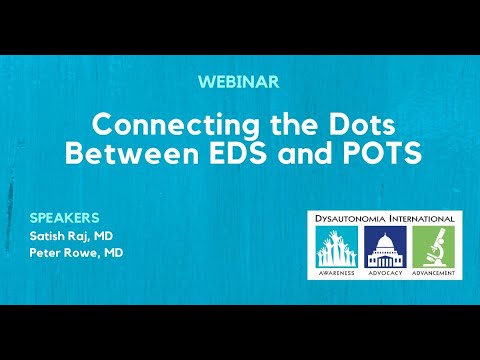WikiHow inafundisha jinsi ya kuunda fomu katika hati ya Microsoft Excel. Fomu ya lahajedwali hukuruhusu kuingiza haraka idadi kubwa ya data kwenye meza au orodha ya seli. Ikiwa unataka kuunda fomu ambayo watu wengine wanaweza kuingiliana nayo, unaweza kutumia chaguzi zinazopatikana kwenye kichupo cha Msanidi Programu wa Excel kufanya hivyo. Kumbuka kwamba kipengele cha fomu ya kuingiza data kinapatikana tu katika Excel kwa kompyuta za Windows.
Hatua
Njia 1 ya 2: Kuunda Fomu ya Kuingia kwa Takwimu

Hatua ya 1. Fungua Excel
Bonyeza au bonyeza mara mbili ikoni ya programu ya Excel, ambayo inafanana na "X" nyeupe kwenye asili ya kijani kibichi.

Hatua ya 2. Bonyeza kitabu tupu
Iko upande wa juu kushoto wa ukurasa.

Hatua ya 3. Ongeza kitufe cha "Fomu" kwa Excel
Kwa chaguo-msingi, kitufe cha "Fomu" hakijumuishwa kwenye Excel. Unaweza kuiongeza kwenye orodha ya Excel ya ikoni za "Upataji Haraka" ambazo zinaonekana kwenye kona ya juu kushoto kwa dirisha kwa kufanya yafuatayo:
- Bonyeza Faili.
- Bonyeza Chaguzi upande wa kushoto-chini wa dirisha.
- Bonyeza Upataji zana wa haraka upande wa kushoto wa dirisha.
- Bonyeza "Chagua amri kutoka" sanduku la kushuka juu ya dirisha.
- Bonyeza Amri zote.
- Sogeza chini mpaka ufikie Fomu, kisha ubofye.
- Bonyeza Ongeza >> katikati ya dirisha.
- Bonyeza sawa.

Hatua ya 4. Ingiza vichwa vya safu yako
Andika jina la safu ambayo unataka kuongeza data kwenye seli ya juu kwenye kila safu unayotaka kutumia.
Kwa mfano, ikiwa unaunda fomu inayoorodhesha vitu tofauti vya kuoka, unaweza kuandika "Mkate wa Maboga" ndani ya seli A1, "Muffins" ndani ya seli B1, Nakadhalika.

Hatua ya 5. Chagua vichwa vya safu yako
Bonyeza na ushikilie kichwa cha safu wima iliyo kushoto zaidi, kisha uburute kipanya chako kulia kwa kichwa cha safu wima ya kulia. Basi unaweza kutolewa kitufe chako cha panya.

Hatua ya 6. Bonyeza kitufe cha "Fomu"
Ni ikoni iliyo na umbo la sanduku upande wa kushoto wa juu wa dirisha la Excel, kulia tu kwa kitufe cha "Rudia" kinachoangalia kulia.

Hatua ya 7. Bonyeza sawa wakati unapoombwa
Kufanya hivyo hufungua kidirisha cha kidukizo cha Fomu.

Hatua ya 8. Ingiza data kwa safu yako ya kwanza
Chapa chochote unachotaka kuongeza kwenye kila sanduku la maandishi ya kichwa cha safu.

Hatua ya 9. Bonyeza Mpya
Iko upande wa juu kulia wa dirisha ibukizi. Kufanya hivi kutaingiza kiotomatiki data yako iliyopigwa kwenye lahajedwali chini ya vichwa vya safu stahiki.

Hatua ya 10. Ingiza safu inayofuata ya habari
Kila wakati unapomaliza kujaza sehemu za kuingiza data, ukibonyeza Mpya itaingiza data yako na kuanza safu mpya.

Hatua ya 11. Funga fomu ya kuingiza data
Bonyeza Funga upande wa kulia wa dirisha kufanya hivyo. Takwimu zako sasa zinapaswa kuingizwa kabisa chini ya vichwa vya safu inayofaa.
Njia 2 ya 2: Kuunda Fomu ya Kimila

Hatua ya 1. Fungua Excel
Bonyeza au bonyeza mara mbili ikoni ya programu ya Excel, ambayo inafanana na "X" nyeupe kwenye asili ya kijani kibichi.

Hatua ya 2. Bonyeza kitabu tupu
Iko upande wa juu kushoto wa ukurasa.

Hatua ya 3. Wezesha kichupo cha Msanidi programu
The Msanidi programu tab ndio ambapo utapata chaguo la kuingiza vifungo vya fomu, lakini haijajumuishwa katika Excel kwa chaguo-msingi. Ili kuiwezesha, fanya yafuatayo:
- Windows - Bonyeza Faili, bonyeza Chaguzi, bonyeza Badilisha utepe, angalia sanduku la "Msanidi Programu", na ubofye sawa.
- Mac - Bonyeza Excel, bonyeza Mapendeleo…, bonyeza Kuandika chini ya kichwa "Tazama", na bonyeza Kichupo cha msanidi programu. Basi unaweza kufunga dirisha.

Hatua ya 4. Ingiza data ya fomu yako
Chapa data yoyote unayotaka watumiaji waweze kuchagua katika fomu yako.
Hatua hii itatofautiana kulingana na habari unayotaka kutumia katika fomu yako

Hatua ya 5. Bonyeza kichupo cha Msanidi Programu
Ni juu ya dirisha la Excel.

Hatua ya 6. Bonyeza Ingiza
Chaguo hili liko katika sehemu ya "Udhibiti" wa Msanidi programu zana ya zana. Kubofya kunachochea menyu kunjuzi kuonekana.
Ruka hatua hii kwenye Mac

Hatua ya 7. Chagua kidhibiti fomu
Bonyeza aina ya udhibiti unayotaka kutumia kwa lahajedwali lako.
Kwa mfano, ikiwa unataka kuongeza kisanduku cha kukagua kwenye fomu yako, utabonyeza ikoni ya kisanduku cha kuangalia

Hatua ya 8. Bonyeza mahali popote kwenye lahajedwali
Kufanya hivyo kutaweka kitufe chako cha kudhibiti kwenye lahajedwali.
Unaweza kubofya na buruta udhibiti wako kwa eneo ambalo unataka kutia nanga

Hatua ya 9. Bonyeza kulia ikoni ya kudhibiti fomu
Menyu ya kunjuzi itaonekana.
Kwenye Mac, shikilia Udhibiti wakati ukibonyeza ikoni

Hatua ya 10. Bonyeza Udhibiti wa Umbizo…
Ni chini ya menyu kunjuzi.

Hatua ya 11. Hariri kitufe chako cha kudhibiti fomu
Kulingana na kitufe ulichochagua, chaguo zako zitatofautiana; katika hali nyingi, utaweza kuchagua fungu la visanduku au kisanduku lengwa kwa kubofya mshale upande wa kulia wa "Masafa ya seli" au "Sanduku lengwa la kisanduku" halafu uchague seli (au seli) zilizo na data ya fomu.
Kwa mfano, ikiwa ungetaka kuunda menyu kunjuzi na orodha ya nambari, utabonyeza mshale kulia kwa kisanduku cha maandishi cha "Kiini cha seli" kisha bonyeza na uburute kipanya chako chini ya safu ya nambari katika lahajedwali lako.

Hatua ya 12. Bonyeza sawa
Iko chini ya dirisha. Kufanya hivyo kunaokoa mipangilio yako na kuyatumia kwenye lahajedwali lako.
Kwa wakati huu, unaweza kuendelea na kuongeza vifungo vingine vya fomu kwenye lahajedwali lako

Hatua ya 13. Kulinda lahajedwali lako
Mara tu unapomaliza kuongeza vifungo vya fomu kwenye lahajedwali lako, unaweza kuzuia watu kusonga au kuondoa vifungo kwa kulinda lahajedwali:
- Windows - Bonyeza Pitia katika upau wa zana wa Excel, bonyeza Kinga Karatasi, hakikisha kuwa chaguzi zozote isipokuwa "Chagua seli zilizofungwa" na "Chagua seli zilizofunguliwa" hazijachunguzwa, weka nywila kufungua hati, na ubofye sawa. Kisha unaweza kuingiza tena nywila wakati unahimiza kumaliza kufunga karatasi.
- Mac - Bonyeza Zana juu ya skrini, chagua Ulinzi, bonyeza Kinga Karatasi katika menyu ya kutoka, hakikisha kuwa chaguzi zozote isipokuwa "Chagua seli zilizofungwa" na "Chagua seli zilizofunguliwa" hazijachunguzwa, ingiza nenosiri ili kufungua hati, na ubofye sawa. Kisha unaweza kuingiza tena nywila wakati unahimiza kumaliza kufunga karatasi.